ABSTRAK
Wireshark adalah sebuah aplikasi yang bersifat open source yang digunakan untuk menganalisa sebuah jaringan yang sedang berjalan, Wireshark sangat mudah digunakan dan dalam instalasinya semua operasi sistem yang digunakan dapat berjalan. Namun wireshark pada windows hanya bisa melakukan capture jaringan yang
bersifat Ethernet/wireless ataupun koneksi dengan menggunakan kabel LAN,
sehingga wireshark tidak bisa membaca jaringan yang menggunakan
modem-modem USB. Kita bisa mengendus atau melakukan sniffing di suatu paket jaringan yang
berfungsi untuk mendapatkan informasi berupa username dan password serta dapat menganalisa protokol\ yang terdapat dalam jaringan tersebut.
Wireshark is an open source application that is used to analyze a network that running, Wireshark is very easy to use and the installation of all operating systems used to run. However wireshark on windows can only capture network is an Ethernet/LAN connectiuon or by using a LAN cable, so Whireshark can not read the network using USB modems. We could sniff or perform packet sniffing on a network that serves to get information such as usernames and passwords, and can analyze the protocol contained in the network.
cara cara intalasi pada aplikasi wireshark, sebagai berikut :
- Download aplikasi Wireshark disini
- setelah terdownload dengan spesifikasi operasi sistem yang anda pakai, silahkan jalankan instalasinya dengan membuka file tersebut
- keluar menu setup, pilih Next
4. muncul license agreement, pilih I Agree

6. Muncul pembuatan sortchut untuk aplikasi tersebut. ceklist yang menurut anda inginkan lalu klik Next
7. Selanjutnya muncul directory lokasi program tersebut akan terinstal, untuk defaultnya terdapat di C:\Frogram Files\Wireshark lalu pilih Next8. muncul pemberitahuan apakan anda akan menginstal winPcap juga, untuk menginstalnya ceklist pada install WinPcap tersebut, lalu Install
9. proses instalasi Wireshark berlangsung, tunggu sampai selesai
10. setelah instalasi selesai, pilih Next untuk melanjutkan
11. proses instalasi sudah selesai, untuk menjalankan ceklist run wireshark dan untuk melihat show news, cerklist pada show news. tekan Finish untuk selesai
ini tampilan utama pada Wireshark :
SELAMAT MENCOBA



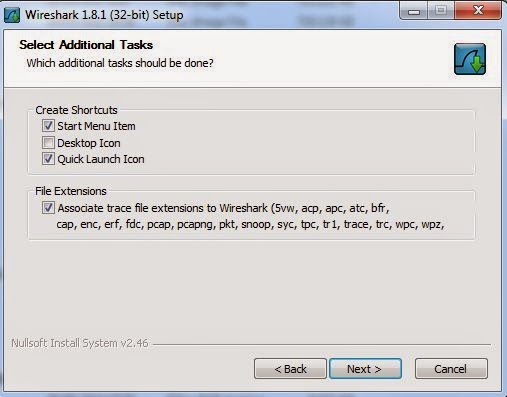






12 comments:
wahh mantap ini wireshark untuk snifing di jaringan.
mampir ya mas banyak Tutorial Mikrotik, Linux dan Programming ANDRE-NETWORKING
Ternyata gampang juga ya gan. Izin nyontek biar bisa mainan jaringan gan. :D
Artikel yg bagus gan...
Ijin nitip link gan blog sederhana tentang linux dan networking... http://webpasst.blogspot.co.id
intext:"nitip link gan"DAN SELALU LIKE
bandar judi online
intext:"nitip link gan"
prediksi bola
intext:"nitip link gan".
judi online
intext:"It is in point of fact a nice and helpful piece of information."
good article and I really like this article thanks.
togel singapore
article that very interesting me with this article
togel sgp
the article you create is very interesting, I really like to read it
judi online
After I read and try to understand this article and finally amazingwe are all grateful for the existence of this article can add even more insight for us all thank you
sbobet
j̵u̵d̵i̵ ̵b̵o̵l̵a̵ ̵o̵n̵l̵i̵n̵e̵
Gabung Judi Bola
r̶a̶g̶i̶n̶g̶v̶o̶i̶c̶e̶
the article you made is very interesting, I am very happy to read it
poker online
Post a Comment